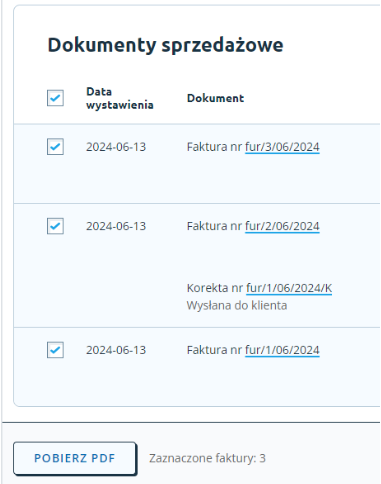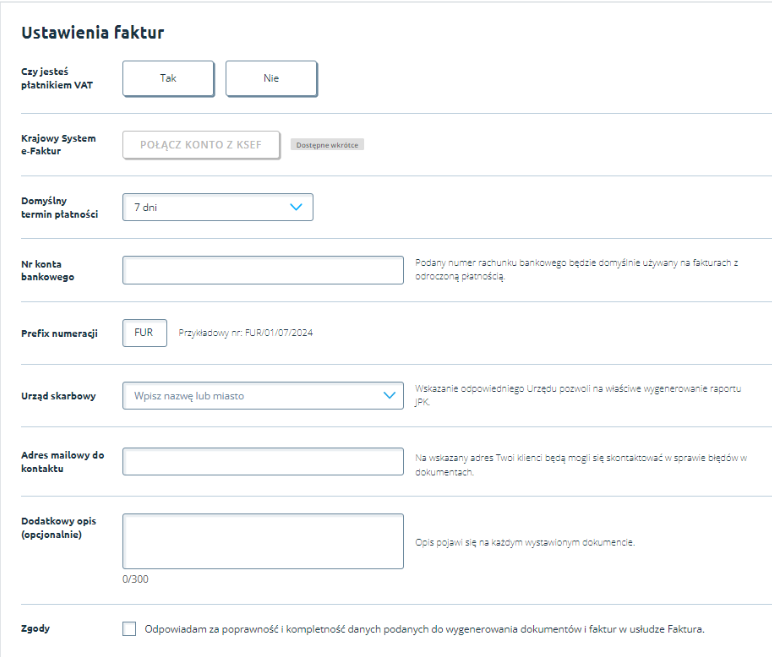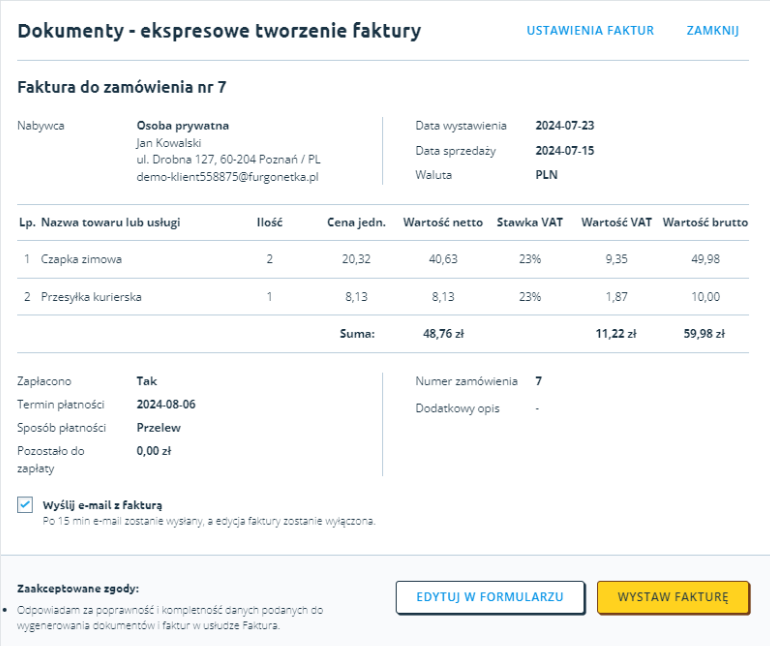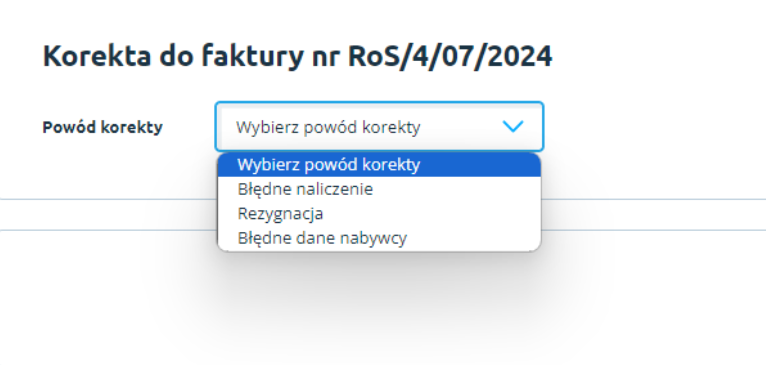Na swoim koncie Furgonetka.pl możesz w wygodny sposób zarządzać dokumentami sprzedażowymi. W jednym miejscu obsłużysz faktury i łatwo wyślesz je bezpośrednio do swoich klientów. Dowiedz się, jak korzystać z możliwości systemu.
SPIS TREŚCI
- Ustawienia faktury
- Moduł Szybka Faktura
- Faktura niepowiązana z zamówieniem
- Korekty faktur
- Dodatkowe funkcjonalności
Ustawienia faktur
Aby móc korzystać z funkcji wystawiania faktur, zacznij od podania niezbędnych danych. W tym celu zaloguj się do swojego konta w serwisie Furgonetka.pl i przejdź do sekcji Dokumenty -> Ustawienia -> Ustawienia faktury. Wprowadź:
- Dane firmy
- Numer konta bankowego
- Ustawienia podatkowe
- Domyślne stawki VAT.
Moduł Szybka Faktura
Dzięki modułowi Szybka Faktura możesz w krótkim czasie tworzyć faktury sprzedażowe. Oto jak to działa:
- Po zalogowaniu do konta na stronie Furgonetka.pl przejdź do zakładki Sprzedaż.
- Wybierz z listy zamówienie i kliknij Wystaw fakturę.
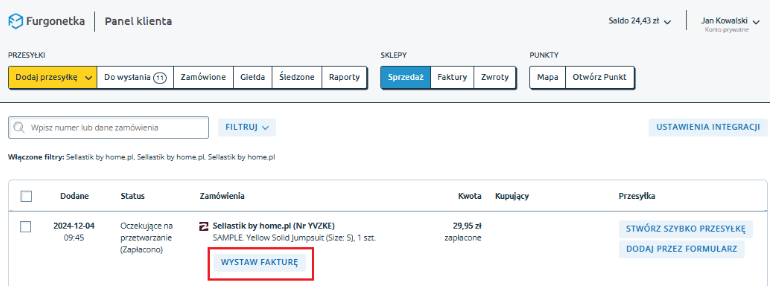
- Wyświetli się okno z uzupełnionym formularzem. Sprawdź, czy dane się zgadzają. Możesz też zaznaczyć checkbox „Wyślij e-mail z fakturą” – jeśli to zrobisz, po 15 minutach faktura zostanie automatycznie wysłana do klienta.
- Jeśli coś wymaga poprawy, kliknij przycisk Edytuj w formularzu. Pojawi się okno z możliwością edycji danych – wprowadź zmiany i zatwierdź je.
- Jeśli wszystko się zgadza, kliknij przycisk Wystaw fakturę.
Faktura znajdzie się w zakładce Dokumenty. Jeżeli wcześniej nie zaznaczysz opcji „Wyślij e-mail z fakturą”, możesz z tego miejsca wysłać ręcznie fakturę (klikając „Wyślij do klienta”).
Faktura niepowiązana z zamówieniem
Możesz tworzyć faktury, które niekoniecznie są powiązane z zamówieniem z Twojego sklepu. By to zrobić, przejdź do Dokumenty-> Dodaj fakturę. Wypełnij wyświetlony formularz niezbędnymi danymi i zatwierdź.
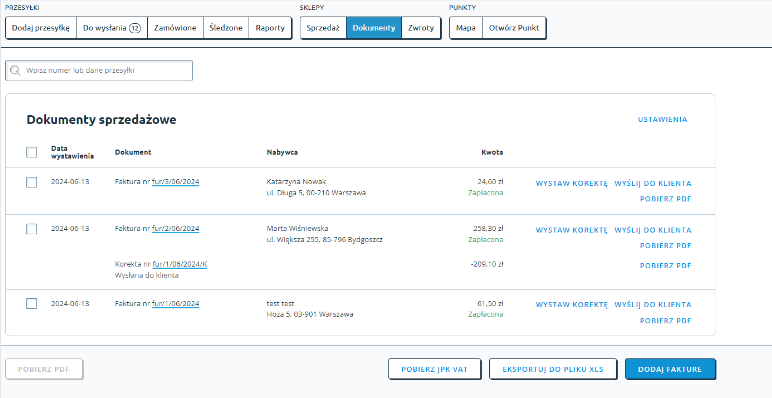
Wystawianie korekt faktur
Do faktury możesz wystawić dwie korekty. By to zrobić:
- Kliknij Wystaw korektę przy wybranej fakturze.
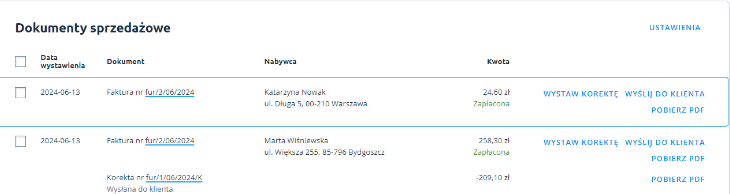
- Wybierz odpowiednią opcję:
- Fakturę po korekcie możesz wysłać do klienta z zakładki Dokumenty.
Dodatkowe funkcjonalności modułu wystawiania faktur
Z systemu możesz pobrać też dodatkowe dokumenty i zostawienia, m.in.:
- JPK za wybrany miesiąc
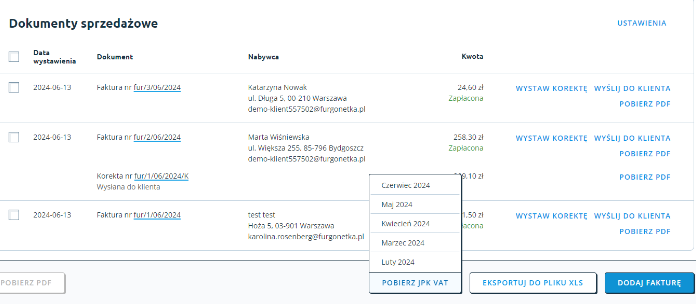
- Zestawienie faktur z całego miesiąca do pliku Excel
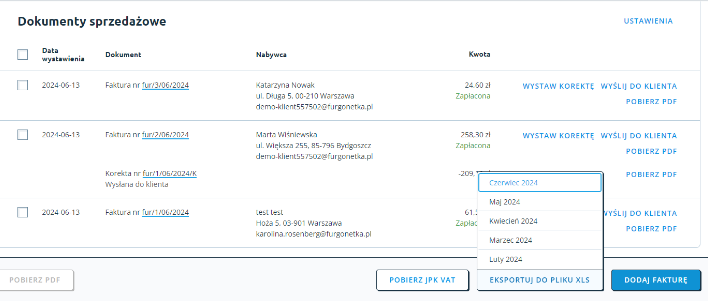
- Zbiorowe pobranie PDF faktur